Как настроить и использовать сберегательный счет Apple на iPhone: полное руководство
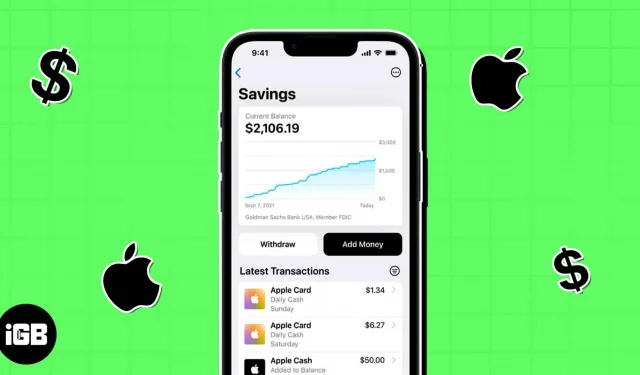
Чтобы открыть и поддерживать учетную запись Apple Savings на вашем iPhone, вы должны:
- Добавьте активную карту Apple Card в приложение Wallet.
- Быть старше 18 лет
- Быть резидентом США, проживающим по действительному физическому адресу в США.
- Иметь номер социального страхования или индивидуальный идентификационный номер налогоплательщика
- Включите двухфакторную аутентификацию для своего Apple ID и обновите iPhone до iOS 16.4 или более поздней версии.
Apple всегда стремилась создать прочную основу для своей ограниченной экосистемы. Он уже внедрил интегрированные способы оплаты, представив кредитную карту Apple и Apple Pay Later. Теперь, с выходом iOS 16.4, Apple запустила функцию «Сберегательный счет Apple», сделав работу «всей Apple» еще лучше. Здесь я расскажу вам, как настроить и использовать сберегательный счет Apple на вашем iPhone.
Что такое сберегательный счет Apple?
Небольшая, но важная поправка к условиям Apple Card сначала касалась сберегательного счета Apple. Затем, в октябре 2022 года, Apple выпустила пресс-релиз, в котором объявила о новой функции. Наконец, 17 апреля 2023 года эта функция была запущена в приложении Wallet для владельцев Apple Card.
Apple заключила партнерское соглашение с Goldman Sachs Bank USA, членом FDIC, чтобы помочь пользователям увеличить свои ежедневные наличные деньги, стимулировать возврат наличных денег за использование кредитной карты Apple и получать высокодоходные проценты в размере 4,15% годовых. Во-первых, APY означает годовой доход в процентах. Кроме того, все сберегательные счета будут получать ежемесячный кредит на начисленные проценты, которые ежедневно усугубляются.
Вы также можете связать свой внешний банковский счет со своим счетом Apple Savings и перевести деньги. Кроме того, на счете нет минимального депозита, лимита баланса или стоимости. FDIC страхует депозиты, внесенные в Apple Savings, на сумму до 250 000 долларов США, что также является максимальным депозитом, который вы можете сделать. По словам Apple,
«Экономия помогает нашим пользователям получить еще больше от своего любимого преимущества Apple Card, Daily Cash, предоставляя им простой способ экономить деньги каждый день. Наша цель — создать инструменты, которые помогут пользователям вести более здоровую финансовую жизнь, а встраивание Savings с Apple Card в Wallet позволит им тратить, отправлять и хранить Daily Cash напрямую и без проблем, и все это из одного места».
Дженнифер Бейли, вице-президент по Apple Pay и Apple Wallet
Теперь, когда у вас есть общее представление о сберегательной учетной записи Apple Card, давайте узнаем, как настроить сбережения в приложении Wallet.
Как настроить сберегательный счет Apple на iPhone
- Откройте приложение Wallet на iPhone → выберите Apple Card.
- Коснитесь значка с тремя точками → выберите Daily Cash.
- Выберите «Настроить» рядом с «Экономия».
- Подпишите необходимые соглашения и следуйте инструкциям на экране, чтобы завершить процесс.
Вот и все! В качестве альтернативы домашняя страница может содержать рекламную кнопку для открытия сберегательного счета. Коснитесь его и следуйте инструкциям на экране.
Затем вам будет предложено перевести деньги с баланса Apple Cash на новый сберегательный счет, чтобы начать получать проценты.
- Нажмите кнопку «Закрыть», если вы решили не переводить свой баланс Apple Cash.
- Чтобы перевести деньги, выберите «Перевести Apple Cash» и следуйте инструкциям на экране.
Как указывалось ранее, только держатели и совладельцы Apple Card могут создавать сберегательные счета и получать доступ к своей учетной записи Wallet и информации о балансе. Хотя это больше похоже на банк, процедура регистрации довольно проста и удобна в управлении.
Как на самом деле работает сберегательный счет Apple
Как только вы зарегистрируете сберегательный счет, все ваши ежедневные средства будут автоматически зачисляться на этот счет. Таким образом, вы получаете проценты на кэшбэк, который вы получаете в качестве возмещения за покупки с помощью Apple Card. Вы также можете переводить средства с внешнего банковского счета или взносов Apple Cash для получения высокодоходных процентов.
Apple сделала банковскую конкуренцию жесткой, поскольку процентная ставка 4,15% более чем в десять раз превышает среднюю процентную ставку. В США типичный сберегательный счет приносит менее 0,50%.
Но помните, что вы не можете получить доступ к сбережениям напрямую с помощью Apple Card или Apple Pay. Вы должны перевести деньги из Savings в Apple Cash или на подключенный внешний банковский счет, чтобы потратить процентные деньги или подарить их другу. Не волнуйся! Apple не будет взимать комиссию за транзакции при снятии денег.
Как просмотреть баланс и проценты, полученные на вашем сберегательном счете Apple
После настройки приложение Wallet предоставляет удобную панель управления сбережениями. Вы можете управлять и отслеживать баланс своего счета и проценты, полученные с течением времени.
- Перейдите в «Кошелек» → «Apple Card» → «Сберегательный счет».
- В разделе «Текущий баланс» вы можете увидеть общую сумму сбережений. Сумма включает все текущие транзакции или депозиты. Таким образом, вы не можете вывести весь баланс.
- Коснитесь значка с тремя точками → Информация об учетной записи.
- Он показывает ваш доступный баланс для снятия и ваш текущий APY с процентами, которые вы заработали до сих пор в текущем году.
Как внести деньги на сберегательный счет Apple
- Перейдите в «Кошелек» → «Apple Card» → «Сберегательный счет».
- Нажмите Добавить деньги.
- Введите сумму, которую хотите внести → выберите «Добавить».
- Выберите или добавьте источник оплаты, например внешний банковский счет или Apple Cash.
- Подтвердите транзакцию с помощью Face ID, Touch ID или пароля.
Легко, верно? В то время как средства Apple Cash доступны мгновенно, транзакции с внешнего банковского счета часто занимают несколько дней. Поэтому лучше всего вносить их в Apple Savings, где вы можете получать проценты со дня добавления суммы в приложение Wallet.
Как снять сберегательные деньги
Чтобы потратить деньги со сберегательного счета, вы должны перевести их в свой кошелек Apple Cash или на внешний банковский счет, связанный со сберегательным счетом.
- Откройте Кошелек → Apple Card → Сберегательный счет.
- Выберите Удалить.
- После ввода желаемой суммы вывода нажмите «Далее».
- Выберите Apple Cash или внешний банковский счет.
- Чтобы подтвердить использование Face ID, дважды нажмите боковую кнопку.
Обычно зачисление депозита на ваш банковский счет занимает 1-3 рабочих дня. Средства мгновенно доступны в Apple Cash для трат.
Как управлять своим сберегательным счетом Apple
Из приложения Wallet вы можете легко управлять информацией о своих сбережениях Apple.
- Перейдите в «Кошелек» → «Apple Card» → «Сберегательный счет».
- Коснитесь значка с тремя точками → Информация об учетной записи.
- Чтобы изменить почтовый адрес Savings: Выберите «Информация об учетной записи» → «Обновить почтовый адрес».
- Чтобы добавить связанный внешний банковский счет: Нажмите «Банковские счета» → «Добавить другой банковский счет». Затем следуйте инструкциям на экране.
- Чтобы удалить связанный внешний банковский счет: Нажмите Банковские счета → Изменить. Выберите «Удалить» рядом с банковским счетом, а затем нажмите «Готово».
- Добавление или удаление получателя. Выберите «Информация об учетной записи» → «Управление бенефициарами». Вы можете проконсультироваться со специалистом по сберегательным счетам по телефону поддержки.
Экспортируйте выписку со сберегательного счета Apple и налоговую информацию.
При необходимости вы можете экспортировать выписку со счета Apple Savings и налоговую информацию. Ежемесячный отчет о сбережениях, отражающий активность вашего счета за отчетный период, будет доступен первого числа каждого месяца. Кроме того, для пользователей с заявленным доходом налоговые документы доступны до 31 января.
- Откройте Кошелек → Apple Card → Сберегательный счет.
- Коснитесь значка с тремя точками → Документы.
Преимущества сберегательного счета Apple
- Владельцы Apple Card получают 3 % в день при использовании Apple Pay в Apple и избранной группе розничных продавцов, таких как Uber и Uber Eats, Walgreens, Nike, Panera Bread, T-Mobile, ExxonMobil и Ace Hardware, а также 2 % день. Оплата наличными с помощью Apple Pay в других магазинах и 1 % на все остальные покупки.
- Таким образом, вы можете накопить большое состояние, используя Apple Savings, благодаря процентной ставке 4,15% по сравнению с Daily Cash.
- Он также обеспечивает высокую конфиденциальность и защиту, поскольку функции интегрированы в динамическую панель управления в приложении Wallet.
- Лучше всего то, что Apple идет по пути без комиссии. На финансовом рынке существует несколько продуктов для сберегательных счетов с ежемесячной платой за обслуживание, минимальными ежемесячными остатками и минимальными первоначальными депозитами, необходимыми для получения определенных процентных ставок. Напротив, Apple утверждает, что для ее сберегательного счета Apple не будет «никаких комиссий, минимальных депозитов и требований к минимальному балансу».
Таким образом, сберегательный счет Apple может быть правильным выбором для вас, если вы обнаружите, что ваш текущий сберегательный счет был никелированным и уменьшил ваши деньги.
Часто задаваемые вопросы
Возможно, вы не сможете создать сберегательный счет, если ваша учетная запись Apple Card ограничена или заморожена. Вы должны обратиться в службу поддержки Apple, чтобы получить доступ к своим сбережениям и перевести деньги.
Apple предлагает два способа внесения денег на ваш сберегательный счет Apple. Первый позволяет пользователям вносить Daily Cash на свой новый сберегательный счет со своей карты Apple Cash. Другой способ — подключить внешние банковские счета для перемещения средств.
Сначала переведите все остатки на счетах в Apple Cash или на свой банковский счет. Затем обратитесь к специалисту службы поддержки Apple по сберегательным счетам, чтобы закрыть свою учетную запись.
Повысьте свое финансовое благополучие!
Создание учетной записи Apple Savings — это простой и удобный способ управлять своими финансами и копить на будущие цели. Благодаря простой в использовании информационной панели, бесшовной интеграции с другими платежными сервисами Apple и надежным мерам безопасности вы можете с уверенностью доверить свои сбережения финансовым службам Apple.
Сберегательный счет Apple может помочь вам достичь ваших финансовых целей с высокодоходными интересами. Так что вперед, воспользуйтесь этим удобным и безопасным методом сбережений от Apple и наблюдайте, как растут ваши сбережения!
Добавить комментарий